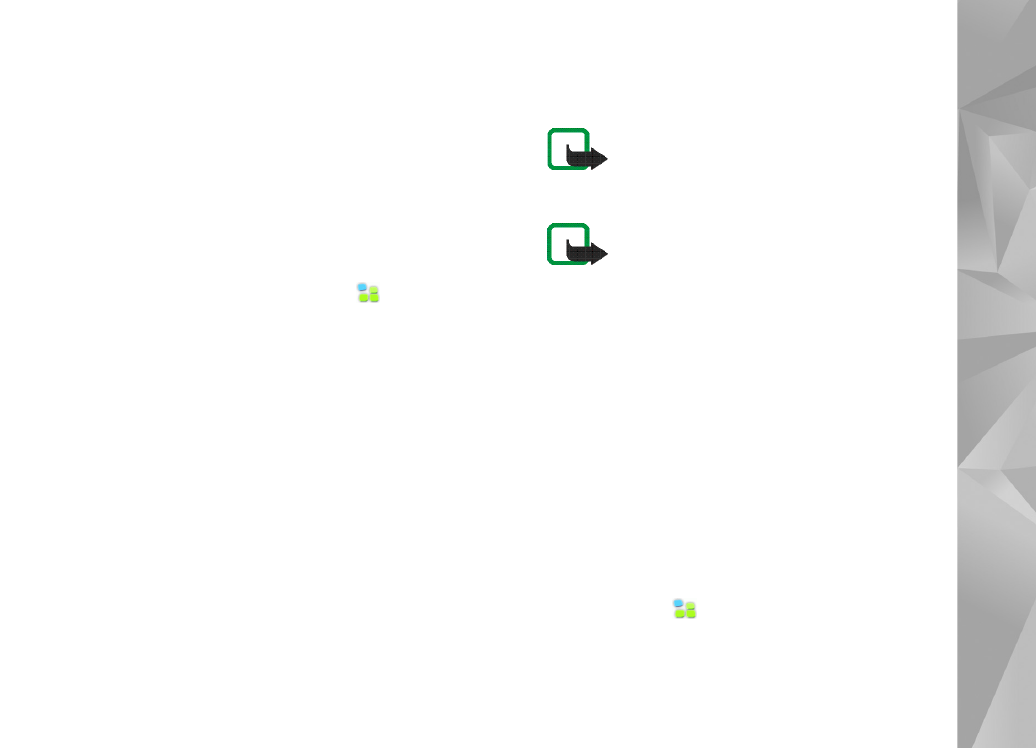
WLAN-tilkobling
Når du åpner et program som krever Internett-tilkobling,
bruker enheten de trådløse nettverkstilkoblingene (WLAN/
Wi-Fi) du har lagret som standard. Hvis du ikke har lagret
noen tilkoblinger eller de ikke er tilgjengelige, blir du bedt
om å velge tilkoblingen (Internett-tilgangspunktet) du
vil bruke. Du kan lagre nettverket når du har valgt det
fra listen. Hvis nettverket er angitt til skjult, må du
imidlertid konfigurere innstillingene manuelt.
Hvis du vil konfigurere en trådløs nettverkstilkobling
manuelt, trykker du
og velger
Innstillinger
>
Kontrollpanel
. I
Kontrollpanel
velger du
Tilkobling
>
Tilkoblinger
>
Ny
. Veiviseren for konfigurering
av tilkobling åpnes. Velg
Neste
for å fortsette.
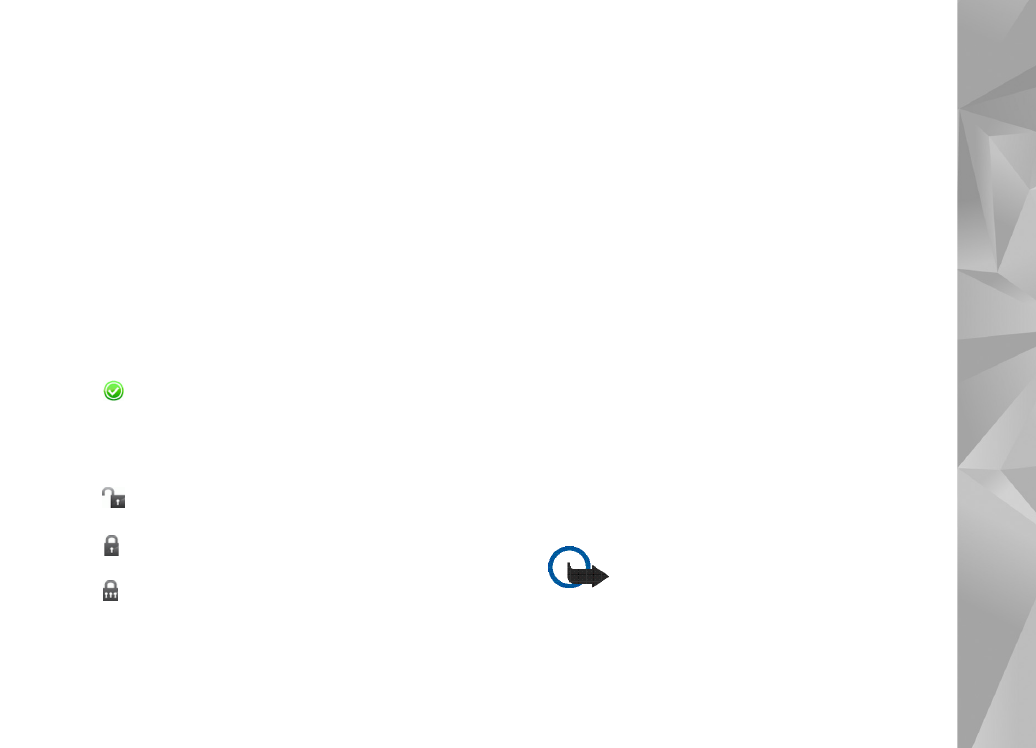
Internett-tilkoblinger
21
1.
I
Tilkoblingsoppsett: Navn og type
angir du følgende:
Tilkoblingsnavn
– Skriv inn et beskrivende navn
på tilkoblingen.
Tilkoblingstype:
– Velg
WLAN
(trådløs
lokalnettverkstilkobling).
Velg
Neste
for å fortsette.
2.
Du blir spurt om enheten skal søke etter tilgjengelige
WLAN-nettverk. Velg
Ja
for å starte søket eller
Nei
for å hoppe over det.
Hvis du velger
Ja
, vises alle tilgjengelige WLAN-
nettverk med informasjon om hver WLAN-tilkobling:
•
Navn på WLAN-nettverket.
•
hvis WLAN-nettverket allerede er definert for
et oppsett for Internett-tilkobling som du har lagret
på enheten.
•
WLAN-signalstyrke.
•
Sikkerhetsnivå på WLAN-tilkoblingen:
– Ingen sikkerhet (for eksempel et offentlig
tilgangspunkt på en flyplass)
– Middels sikkerhet (WEP-godkjenning – Wired
Equivalent Privacy)
– Høy sikkerhet (WPA-godkjenning (Wi-Fi Protected
Access), inkludert WPA1 og WPA2)
Sikkerhetsnivået på nettverket påvirker innstillingene
som vises når du trykker
Neste
.
Velg den ønskede tilkoblingen og
Neste
for å fortsette.
Hvis du velger
Nei
for å hoppe over søket etter WLAN-
nettverk, vises følgende innstillinger:
Nettverksnavn (SSID)
– Skriv inn navnet på WLAN-
nettverket. Hvis du oppretter et ad hoc-nettverk, må du
kontrollere at nettverksnavnet er unikt. Når du kobler
til Internett via WLAN, er tilkoblingen basert på denne
informasjonen. Hvis feltet er nedtonet og ikke kan
endres, inneholder SSID-en som det søkes etter, tegn
som er skrevet inn med et ukjent tegnsett, og ikke med
standard tegnsett (UTF-8) som enheten forventer.
Nettverket er skjult
– Du må velge dette alternativet
hvis navnet på WLAN-nettverket er skjult. Når dette
alternativet er valgt, søker enheten aktivt etter det skjulte
WLAN-nettverket når du oppretter en Internett-tilkobling.
Nettverksmodus
– Velg
Infrastruktur
eller
Ad-hoc
.
Modusen Infrastruktur brukes til Internett-tilkoblingene.
Sikkerhetsmetode
– Velg
Ingen
(ingen sikkerhet),
WEP
(middels sikkerhet),
Forhåndsdelt nøkkel for WPA
(høy sikkerhet) eller
WPA med EAP
(høy sikkerhet).
Viktig: Aktiver alltid en av de tilgjengelige
krypteringsmetodene for å øke sikkerheten
for den trådløse LAN-tilkoblingen. Bruk av
kryptering reduserer risikoen for uautorisert
tilgang til dataene dine.
Velg
Neste
for å fortsette.
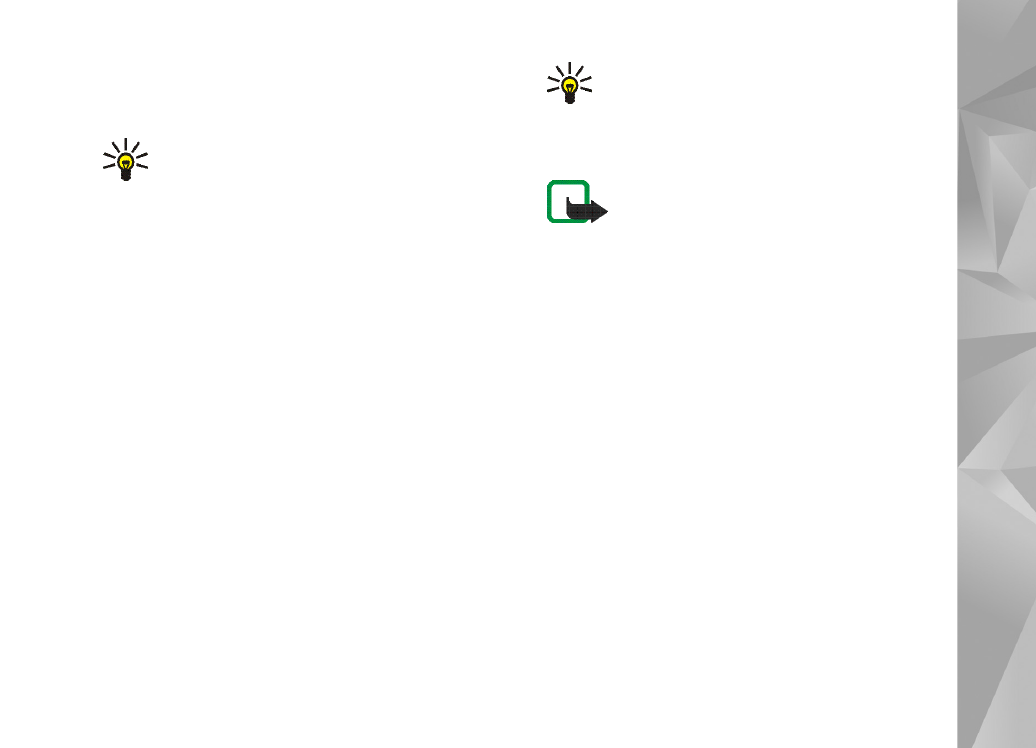
Internett-tilkoblinger
22
3.
I
Tilkoblingsoppsett: Fullført
velger du
Fullfør
for å lagre innstillingene, eller
Avansert
for
å angi avanserte innstillinger.
Tips: Du må kanskje definere avanserte
innstillinger, for eksempel hvis Internett-
tilgangspunktet krever bruk av proxyer.
Noen land, for eksempel Frankrike, har restriksjoner for
bruk av trådløst LAN. Ta kontakt med lokale myndigheter
for å få mer informasjon.
Funksjoner som bruker trådløst LAN, eller som tillater at
slike funksjoner kjøres i bakgrunnen mens andre funksjoner
brukes, tapper batteriet for strøm og reduserer levetiden
til batteriet.